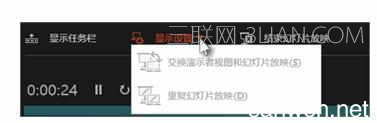您可以在演示者视图中执行下列操作:
若要移动到上一张或下一张幻灯片,请单击“上一张”或“下一张”。ppt演讲者模式看备注怎么设置
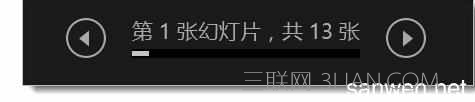
若要查看演示文稿中的所有幻灯片,请单击“查看所有幻灯片”PPT2013放映幻灯片时只让演讲者能看到备注而观众看不到文章PPT2013放映幻灯片时只让演讲者能看到备注而观众看不到出自http://www.gkstk.com/article/wk-66324011975915.html,转载请保留此链接!。
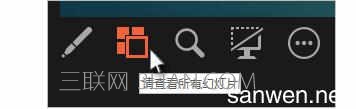
提示:您将看到演示文稿中所有幻灯片的缩略图(如下所示),这样在放映时易于跳转到特定幻灯片

要近距离查看幻灯片中的细节,请单击“放大幻灯片”,然后指向您要查看的部分。 ppt演讲者模式看备注怎么设置
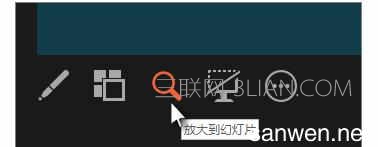
若要在演示时指向幻灯片或在上幻灯片书写,请单击“笔和激光笔工具”PPT2013放映幻灯片时只让演讲者能看到备注而观众看不到综合教程。

若要在演示文稿中隐藏或取消隐藏当前幻灯片,请单击“变黑或还原幻灯片放映”。

演示者视图自动扩展到投影仪或外部监视器,但是,您可以切换监视器。
提示:要手动确定哪台计算机将在演示者视图中显示您的备注,哪台计算机将面向观众(幻灯片放映视图),请在任务栏上和演示者视图顶部单击“显示设置”,然后单击“交换演示者视图和幻灯片放映”。